excel技巧快速排序?【溫馨提示】親愛的朋友,閱讀之前請您點擊【關注】,您的支持将是我最大的動力,我來為大家講解一下關于excel技巧快速排序?跟着小編一起來看一看吧!
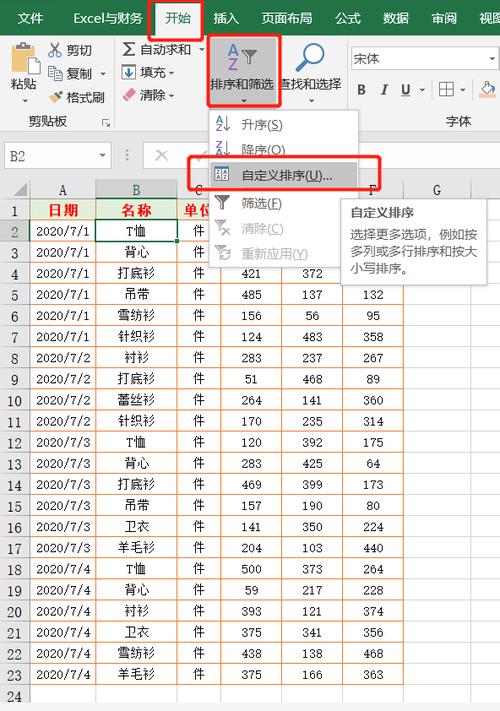
【溫馨提示】親愛的朋友,閱讀之前請您點擊【關注】,您的支持将是我最大的動力!
Excel中排序也是工作常見的操作之一,如何高效地完成排序操作,關系到我們的工作效率。今天阿鐘老師分享幾個排序技巧,動畫演示,簡單易學。
01.常規排序:按數值由大到小排序
成績表中需要按總分由高到低排列。
選中總分列任意一單元格;
點擊【開始】-【排序和篩選】-【降序】即可。
02.多列依次排序
成績表中需要對語文、數學、英語三列同時排序,排序的級别按語文→數學→英語
選中表格任意一單元格,點擊【開始】-【排序和篩選】-【自定義排序】;
在排序窗口中,主要關鍵字選擇【語文】,次序選擇【降序】;
點擊【添加條件】,添加2個次要關鍵字【數學】、【英語】,次序均選擇【降序】,點擊【确定】後就按選擇語文成績排序,再數學成績排序,最後英語成績排序。
03.按行排序
選中表格任意一單元格,點擊【開始】-【排序和篩選】-【自定義排序】;
在排序窗口中,點擊【選項】按鈕,方向選擇【按行排序】,點擊【确定】返回排序窗口;
主要關鍵字選擇【行3】,次序選擇【降序】即可。
04.按顔色排序
成績表中語文成績有部分填充了黃色,如何把這些成績放到前面呢?
鼠标右鍵點擊任意一填充黃色的單元格,在彈出的菜單中選擇【排序】-【按所在單元格顔色放面最前面】即可。
05.按職務排序
公司組織架構表中需要按職務(總經理→經理→主管→職員)順序由高到低排序
選中表格任意一單元格,點擊【開始】-【排序和篩選】-【自定義排序】;
在排序窗口中,主要關鍵字選擇【職務】,排序依據選擇【單元格值】,次序選擇【自定義序列】;
在彈出的自定義序列窗口中輸入序列:總經理,經理,主管,職員 ,點擊【添加】按鈕;
最後點擊【确定】即可完成按職務排序。
06.随機排序
考試的座位需要随機安排。
我們在表格後面添加一輔助列,輸入公式:=RAND(),再雙擊填充公式;
選中輔助列任意一單元格,點擊【開始】-【排序和篩選】-【升序】,即可完成随機排序。
小夥伴們,在使用Excel中還碰到過哪些問題,評論區留言一起讨論學習,堅持原創不易,您的點贊轉發就是對小編最大的支持,更多教程點擊下方專欄學習。
學會這6個打印小技巧,表格想怎麼打就怎麼打,讓工作效率翻倍
Excel求和技巧:6個求和公式滿足日常工作需要
花三分鐘時間,學習6個省時、省力的Excel小技巧
更多精彩资讯请关注tft每日頭條,我们将持续为您更新最新资讯!




